Как в ВК посмотреть удаленные сообщения: лайфхаки
Чтобы в ВК посмотреть удаленные сообщения, нужно воспользоваться архивом внутри сети или сторонним приложение. Непосредственно внутри социальной сети Вконтакте во вкладке «Мессенджер» вы не сможете это сделать.
В отличие от Телеграма или Вайбера в переписке в Вконтакте даже не остается упоминаний о том, что сообщение было удалено.
Самый простой способ прочитать удаленное сообщение – попросить собеседника переслать вам его. Конечно, это возможно только в том случае, если вы не выбрали опции «удалить для всех» (кстати, удалить сообщение в чате для обоих собеседников можно только в течение 24 часов). В таком случае вы не сможете восстановить данные.
Как вы уже догадались, если другой человек удалил свое сообщение для всех, то вы тоже не сможете получить к нему доступ. В прочем, давайте разберем все возможные варианты подробнее.
Как прочитать удаленное сообщение с компьютера
Начнем с самого простого: если вы случайно удалили сообщение или сделали это специально, но тут же пожалели об этом, то у вас есть время до того, как вы обновите страницу. После удаления сообщения на экране появляется надпись «Сообщение удалено. Восстановить».
После удаления сообщения на экране появляется надпись «Сообщение удалено. Восстановить».
Причем «восстановить» представлено активной ссылкой. Кликаем на нее, и сообщение тут же появляется в том месте переписки, где и находилось изначально.
Если вы удалили несколько сообщений, то придется восстанавливать каждое по отдельности. Но, как и в случае с одним сообщением, это можно сделать только сразу же после удаления. Если вы обновите страницу, то восстановить переписку будет невозможно.
Обратите внимание, что этот способ не подходит для восстановления сообщений с телефона. Это возможно только в полной версии сайта.
Если вы удалили весь чат, а не отдельные сообщения, то подобной возможности для восстановления нет ни с компьютера, ни с телефона.
Разберем еще несколько вариантов прочтения удаленных писем с компьютера.
Полезные ссылки: Зачем нужны боты в ВК, Сколько стоит реклама в ВК, Senler рассылка сообщений ВК как настроить.
Помощь друга
Если вы удалили часть сообщений у себя в переписке, то попросите собеседника переслать вам их. Как это сделать:
- Попросите собеседника зайти с его профиля в сообщения и найти переписку с вами.
- Попросите выделить те сообщения, которые вы удалили. Для выделения достаточно кликнуть левой кнопкой мыши по нужному сообщению.
- Попросите отправить сообщения вам. После выделения нужно нажать появившуюся кнопку «Переслать» и выбрать собеседника, то есть вас.
За один раз можно переслать максимум 100 сообщений. С телефона сообщения пересылаются точно также: нажимаем на нужно сообщение и выбираем «Переслать».
Или можно нажать пальцем на письмо и немного подержать – оно тут же выделится, а сверху появится значок «стрелка». Нажимаем на него, чтобы переслать сообщение.
Запрос архива во Вконтакте
Как еще можно восстановить свои переписки? Обратиться в техническую поддержку Вконтакте. Система хранит всю информацию о пользователях, в том числе сообщения (до 15 млн. писем на один профиль). Эти данные можно выгрузить одним архивом по запросу.
Система хранит всю информацию о пользователях, в том числе сообщения (до 15 млн. писем на один профиль). Эти данные можно выгрузить одним архивом по запросу.
Как в архиве ВК посмотреть удаленные сообщения? Для этого нужно перейти на соответствующую страницу поддержки и подать запрос. При подаче заявки вам пришлют одноразовый код.
После обработки заявки вы получите ссылку на архив, которая не открывается с какого-либо профиля, кроме вашего. Примерное время выгрузки архива – 3 часа.
При желании вы можете убрать лишние галочки и заказать только выгрузку сообщений. А вообще можно получить все данные по профилю (друзья и подписки, подарки, информация, фотографии, черный список и прочее), платежах и рекламе внутри сети, авторизации в профиле и обращениях в службу поддержки.
Поиск в почте
Если у вас подключены оповещения о входящих сообщениях, то вы можете найти нужное сообщение там. Как правило, текст дублируется. Правда, в последнее время на почту приходят сообщения типа «Такой-то пользователь прислал вам сообщение. Посмотрите, что он написал».
Посмотрите, что он написал».
Раньше показывали сам текст. Сейчас, если другой человек отправляет вам сообщение со своими мыслями, то содержание можно прочитать на почте, а если пользователь пересылает вам какую-то запись, то в письме на почте отображается «Посмотрите, что он написал».
Чтобы быстро найти письмо в почте, в строке поиска введите имя собеседника, переписку с которым хотите просмотреть.
Через API Вконтакте
Этот лайфхак подойдет вам в том случае, если с момента удаления сообщения прошло не больше суток. Итак, вот как прочитать сообщение через API:
- Заходим в раздел «Мессенджер» и находим диалог, из которого нужно восстановить сообщение.
- Нажимаем правой кнопкой мыши на последнее сообщение, отправленное этому пользователю, и в открывшемся функциональном меню нажимаем «Исследовать элемент». В других браузерах это может быть названо как-то по-другому, но похоже: посмотреть код элемента, проверить элемент.
- В открывшемся окне с кодом находим строку «im-mess im_in _im_mess _im_mess_******» после тега <li class=.
 На месте звездочек будет расположен ваш идентификатор.
На месте звездочек будет расположен ваш идентификатор. - Переходим на страницу restore и пролистываем ее до конца. Находим форму «Пример запроса». В строку message_id вставляем цифру, которую узнали перед этим из кода.
- Уменьшаем написанное число до тех пор, пока значение строки response справа в форме не будет равно 1. Почему так? Помните, что мы брали id последнего сообщения? Если удаленное сообщение было отправлено до него, то уменьшаем цифру, а если после, то увеличиваем до тех пор, пока значение строки response также не будет равно 1.
- Когда добились единицы в строке response, обновляем страницу диалога. Удаленное сообщение появится там же, где было изначально.
Для наглядности можно найти видео с этим способом на Ютубе.
Через расширение для браузера
Установите надстройку для веб-обозревателя Vkopt. Скачать ее можно в официальном магазине расширений Google Chrome. Приложение собирает все ваши сообщения в один файл. В любой момент вы можете обратиться к нему и прочитать удаленное сообщение. Как это сделать:
Как это сделать:
- Зайдите на свою страницу Вконтакте.
- Перейдите в раздел «Мессенджер».
- Найдите опцию «Действия». Это дополнительная функция, которая появляется после установки расширения.
- Внутри опции «Действия» найдите раздел «Статистические данные».
- Установите нужные параметры, например, сколько сообщений и за какой период нужно выгрузить, а потом нажмите «Поехали».
В течение нескольких минут сформируется статистика по всем вашим перепискам. Приложение выводит ее на экран. В статистике указаны имена людей, с которыми вы переписывались, общее число писем в каждом из диалогов, количество входящих и исходящих писем, дата последнего сообщения и прочее.
Обратите внимание: прочитать сообщение возможно только в том случае, если сообщение было удалено уже после установки надстройки.
Через кэш
Скачайте и установите надстройку для браузера ChromeCacheView от NirSoft. Расширение подходит для любого браузера. Что делать после установки надстройки:
Что делать после установки надстройки:
- Запустите приложение, нажмите клавишу F9 и выберите «Select Cache Folder».
- В появившемся окне в строке для адреса укажите путь к папке с кэшем на компьютере. Как ее найти? Через поиск на самом компьютере.
- Ниже под адресной строкой в разрешении выберите название своего браузера (того, из которого вы заходили в ВК).
- Найдите в появившемся окне нужный файл (переписку), кликните по нему левой кнопкой мыши и нажмите F6.
Готово. Данные из кэша восстановлены.
Как прочитать удаленную переписку через приложения с телефона
Как можно посмотреть удаленные сообщения с телефона? Чтобы посмотреть удаленные сообщения с телефона, можно воспользоваться теми же способами, что и при доступе с компьютера: быстрое восстановление, помощь друга, поиск в почте или в телефоне. Но также можно воспользоваться специальными приложениями.
На телефоне Хонор
Посмотреть удаленные сообщения с Андроида можно при помощи приложения Delete Message VKontakte. Но сделать это можно только в том случае, если сообщение было удалено в течение последних 20 минут. А также восстановление возможно только в том случае, если после удаленного сообщения в переписке осталось хотя бы одно сохраненное.
Но сделать это можно только в том случае, если сообщение было удалено в течение последних 20 минут. А также восстановление возможно только в том случае, если после удаленного сообщения в переписке осталось хотя бы одно сохраненное.
Другое приложение, которое помогает восстановить удаленное сообщение – VK Coffee . Оно работает только на Андроид. Если у вас Айфон, то придется скачать другое приложение.
VK Coffee нельзя скачать из официальных магазинов, только с сайта разработчиков. Администрация Вконтакте предупреждает, что скачивание и установка подобных программ опасны, но конкретно у этого приложения в интернете много положительных отзывов.
Итак, как посмотреть удаленные сообщения при помощи приложения VK Coffe:
- Заходим на официальный сайт приложения http://vkcoffee.operator555.su/ и скачиваем установочный файл. Загрузить его можно с одного из трех облаков (выбирайте, что больше нравится): Google Диск, Яндекс Диск и Mega. Можно сразу скачивать файл на телефон или сначала загрузить его на компьютер, а потом перенести его через USB на телефон.
 Или переслать установочный файл себе в одном из мессенджеров и сохранить из сообщения.
Или переслать установочный файл себе в одном из мессенджеров и сохранить из сообщения. - Запускаем файл. Если телефон блокирует запуск приложений из неизвестных источников, перейдите в настройки и разрешите запуск. Для этого перейдите в раздел «Установка приложений из внешних источников» и передвиньте ползунок у строки «Разрешить установку приложений».
- После установки приложения нажимаем «Открыть». Даем приложению разрешение на доступ к данным телефона. Во всех строках нужно поставить галочку на «Вкл.». Но если вы хотите только посмотреть сообщения, а не использовать весь функционал проги, то можно не давать разрешения.
- Вводим логин и пароль от своего профиля Вконтакте, заходим.
- Находим удаленные сообщения. В приложении отражается вся история переписки, но рядом с удаленными сообщениями стоит значок корзины. Обратите внимание, что вы можете посмотреть любое удаленное сообщение, даже те, которое было удалено с пометкой «Для всех».
Через приложение VK Coffee можно просматривать не только удаленные сообщения, но и историю изменения сообщений.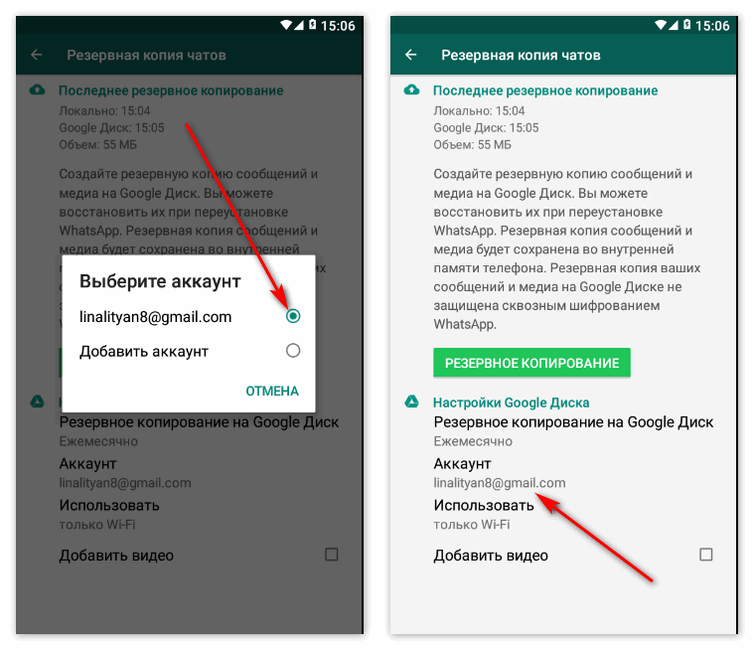 В официальном приложение Вконтакте при изменении сообщения рядом с ним появляется только значок «(ред.)», но истории изменений нет.
В официальном приложение Вконтакте при изменении сообщения рядом с ним появляется только значок «(ред.)», но истории изменений нет.
На телефоне Айфон
Чтобы восстановить удаленные данные используйте программу Tenorshare UltData. Скачать ее можно с официального сайта разработчиков. Скачайте и установите программу, запустите ее, выберите опцию «Восстановить с устройства», а затем отметьте, что нужно восстановить.
Можно установить программу на компьютер, потом подключить к нему телефон и сканировать его через эту утилиту. А затем так же с компьютера заказать восстановление данных на телефоне. Через утилиту можно восстанавливать текстовые и голосовые сообщения.
Полезные лайфхаки: Как создать альбом в ВК, Как сделать донат в группе ВК, Как сделать смайлик в ВК возле фамилии.
Лайфхак: что сделать, чтобы больше не терять сообщения
Застрахуйте себя на будущее: настройте отправку дублей сообщений из ВК на вашу почту или телефон. Как это сделать:
Как это сделать:
- Заходим в свой профиль Вконтакте.
- Переходим в «Настройки», а затем в «Уведомления».
- Пролистываем вниз и находим блоки «Уведомления через SMS» и «Уведомления по электронной почте». Ставим галочки на подтверждение доставки, указываем контактные данные и выбираем, о каких событиях хотим получать оповещения.
Теперь вы не пропустите и не потеряете ни одного сообщения. Отправка сообщений на почту или телефон осуществляется бесплатно. Но если вы захотите прямо с телефона ответить на сообщение, то за это снимут деньги.
Заключение
Таким образом, просмотреть в ВК удаленное сообщение можно только в том случае, если оно осталось хотя бы у одного из собеседников, было удалено недавно (24 часа), у вас настроена отправка сообщений на почту или телефон, вы не очищали историю браузера и можете зайти в кэш.
В остальных случаях, например, если вы или другой человек нажали «Удалить для всех», прочитать удаленное сообщение нельзя.
Обратите внимание, что в ВК нельзя посмотреть удаленные сообщения через поддержку. Операторы, как и вы, не имеют доступа к удаленной информации. Единственный вариант – попробовать выгрузить архив.
В остальных случаях помогут специальные приложения для телефона. Однако учтите, что в официальной справке Вконтакте администрация предупреждает об опасности использования сторонних ресурсов.
В частности, обращаясь к сторонним ресурсам, вы рискуете подцепить вирус или потерять личные данные, лишиться профиля в ВК. Но те сервисы, что мы рассмотрели, имеют много положительных отзывов и обзавелись положительной репутацией, так что описанными лайфхаками можете смело пользоваться.
С уважением, Светлана Трошина
специально для проекта proudalenku.ru
Удаленные СМС можно восстановить — хитрости для Android и iPhone
Время от времени всем приходится чистить телефоны от сообщений. Махнув рукой на все СМС, владельцы одним кликом удаляют сообщения. Но случается так, что в общую кучу попадают важные СМС. Например, коды доступа, информация о знаковых датах, событиях. Паниковать не надо, ведь в сети давно выложены лайфхаки по восстановлению удаленных СМС.
Махнув рукой на все СМС, владельцы одним кликом удаляют сообщения. Но случается так, что в общую кучу попадают важные СМС. Например, коды доступа, информация о знаковых датах, событиях. Паниковать не надо, ведь в сети давно выложены лайфхаки по восстановлению удаленных СМС.
Огромная пачка сообщений часто скрывает нужную информацию
Как восстановить СМС на Android и iOS устройствах
Способы восстановления информации отличаются. Каждая операционная система, модель смартфона имеет ряд особых нюансов. К тому же удалить намного проще, чем вернуть сообщение обратно. Придется запастись терпением, временем и быть готовым к скачиванию особых программ, выполнению других действий.
Восстановить утерянные СМС можно даже в самых сложных случаях
Особенности процесса восстановления удаленных сообщений для Андроид
Если сообщения удалены на смартфонах с платформой Android, делают так:
- Выкладывают на стол сам смартфон, включают ПК и USB кабель для осуществления процесса.

- Скачивают программу для сканирования памяти смартфона с платформой Андроид. Программу скачивают на компьютер или ноутбук. В сети пользуются популярностью бесплатные приложения: Wondershare Dr. Fone for Android. Все программы подходят для инсталляции на компьютер, ноутбук.
- Активируют на мобильнике настройки от разработчика. Для этого открывают раздел настроек, выбирают пункт «об устройстве» и нажимают ссылку «номер сборки». Нажимать ссылку придется несколько раз, чтобы на экране появилось сообщение «режим разработчика активен».
- После вывода сообщения открывают меню параметров разработчика. В окошке рядом с пунктом USB отладки ставят галочку.
- На этом этапе подключают гаджет к ПК или лэптопу. Запускают на ПК программу, скачанную ранее.
- Разработчики ПО оснастили программы подробной инструкцией, которая поможет сканировать смартфон.
- Как только откроется полный список данных по Андроид, ищут папку удаленных файлов. В реестре выбирают «сообщения».

Осталось отыскать удаленные нужные СМС и нажать кнопку восстановления. Придется работать максимально быстро. Если места на карте памяти мало, его заполнят другие данные, восстановление будет невозможным – устройство попросту не найдет пространства для возврата удаленной информации на место.
Процесс восстановления может отнять некоторое время
Особенности процесса восстановления удаленных сообщений на iOS
Специалисты утверждают, что простейший способ вернуть информацию «в строй», найти ее в резервной копии. Но мало кто из пользователей заботится о создании той самой резервной копии, на помощь придет универсальный вариант восстановления СМС:
- скачать на устройство iTunes, Finder или iCloud, сделать резервную копию как можно быстрее;
- на ПК установить iPhone Backup Extractor – утилита будет полезна, потому ее можно и не удалять;
- открыть утилиту, добавить собственную учетную запись iTunes, Finder или iCloud;
- выбрать созданную резервную копию, кликнуть на иконку сообщений;
- из списка предложений выбрать показ всех СМС и найти удаленные;
- для экспорта текстовых файлов в PDF, нажать кнопку Extract (правый нижний угол экрана) и выбрать необходимый формат.

Если есть резервная копия, сохраненные данные можно открывать сразу с помощью, установленной на ПК утилиты.
Чтобы пользователи смогли разобраться с нюансами восстановления удаленных СМС на устройствах Android, iOS, специалисты выложили ролик-инструкцию. Подробности процесса показаны с идеальной точностью, и вся работа не доставит сложности: https://youtu.be/FfCkf6saQLk.
Немного трудов и времени – все готово
Бесплатные приложения для простоты восстановления СМС
В сети полно программ, облегчающих процесс восстановления утраченной, утерянной информации. Некоторые приложения обладают набором дополнительных функций:
- SMS Backup and Restore – быстро вернет удаленные СМС, заодно своевременно создаст резервную копию, экспортирует файлы в текстовые сообщения и поможет их распечатать.
- Jamal Dev поможет моментально восстановить все, что удалено.
- SMS Backup Jerry Zigo – программа для возврата удаленных СМС, экспорта в формат HTML.

Чем быстрее пользователь займется восстановлением утерянных сообщений, тем выше шанс их заполучить обратно. Все программы имеют важную особенность – полное удаление СМС по истечении определенного периода времени.
Резервная копия никому не повредит
Оцените качество статьи. Нам важно ваше мнение:
Как восстановить удаленные смс на телефоне. Восстановление удаленных сообщений.
Распространено мнение, что ОС Android отличается невысоким рейтингом сохранения данных, однако это не так. Если вы случайно удалили смс, восстановить его возможно, хоть и бывает довольно проблематично. К вашим услугам подробная инструкция, которая поможет восстановить сообщения на андроиде и обычном телефоне.
Восстановление удаленных смс на телефоне
Если вы случайно удалили смс, а как восстановить не знаете, предлагаем воспользоваться подробной пошаговой инструкцией. Самая распространенная ошибка в подобной ситуации – паника. Необдуманные действия вроде написания дополнительных смс и перезагрузки телефона лишь усугубят ситуацию. Также не стоит звонить оператору сотовой связи и требовать восстановить удаленные смс. Конечно, они хранятся на специальных серверах, однако доступ к ним есть только у сотрудников МВД и ФСБ, которые открывают его только в случае особой необходимости (раскрытие преступлений, поиск людей и т.д.). Поэтому целесообразно взять дело в свои руки и решить проблему более простым способом.
Также не стоит звонить оператору сотовой связи и требовать восстановить удаленные смс. Конечно, они хранятся на специальных серверах, однако доступ к ним есть только у сотрудников МВД и ФСБ, которые открывают его только в случае особой необходимости (раскрытие преступлений, поиск людей и т.д.). Поэтому целесообразно взять дело в свои руки и решить проблему более простым способом.
Существует несколько способов восстановления удаленных сообщений на телефоне:
- Самым логичным действием в данной ситуации является проверка папки «Удаленные». Большинство пользователей в процессе эксплуатации просто не обращают внимание на эту папку и забывают о ее существовании. Как правило, в ней хранятся все недавно удаленные смс, восстановить которые не составит труда.
- Если в папке «Удаленные» сообщения не обнаружилось, можно восстановить смс с Сим-карты. Для этого необходимо приобрести специальный SIM-reader, который сможет считать все данные с карты. Также потребуется установить программу для восстановления удаленных данных, что тоже потребует определенных затрат (для единичного пользования можно найти и скачать пробную версию бесплатно).
 Принцип действия подобных программ заключается в восстановлении данных, расположенных в кэш-памяти сим-карты, которые удаляются по мере заполнения памяти телефона. Поэтому, чем скорее приступить к работе, тем больше шансов «спасти» удаленные смс.
Принцип действия подобных программ заключается в восстановлении данных, расположенных в кэш-памяти сим-карты, которые удаляются по мере заполнения памяти телефона. Поэтому, чем скорее приступить к работе, тем больше шансов «спасти» удаленные смс. - Для обладателей iPhone восстановить удаленные сообщения и вовсе не составит труда. В отличие от телефонов и смартфонов, все данные пользователей iPhone хранятся в базе данных SQLite. Получить к ней доступ позволяют предназначенные для этого программы вроде Undelete sms или Tenorshare iPhone DataRecovery.
Как восстановить смс на андроид
Владельцам смартфонов на платформе Android восстановить удаленные смс и другие данные поможет специальная программа Android Data Recovery. Единственным условием успешного результа является оперативность и осторожность действий.
Процесс состоит из нескольких этапов:
- Скачать и установить на компьютер программу Android Data Recovery.
- Постарайтесь не пользоваться телефоном до момента восстановления данных (память не переполнится, и шансы возрастут).

- Запустить Android Data Recovery и подсоедините смартфон к компьютеру.
- Установить отладку USB на телефоне.
- Нажать кнопку «Старт» и следовать инструкции.
- После завершения сканирования вы увидите все удаленные данные, оставшиеся в кэш-памяти и сможете восстановить нужные смс. Нажмите «Сообщения» для просмотра соответствующих данных.
- Отметьте нужные сообщения и нажмите кнопку “Recover”.
Чтобы исключить повторение печального опыта, рекомендуется регулярно делать бэкапы, то есть резервное копирование данных. Для этого существует масса специальных приложений, например Titanium Backup. Таким образом, вы не допустите случайного удаления смс и другой важной информации.
Оцените статью
Как восстановить удаленные СМС на Android
Что делать, если вы случайно удалили важные сообщения на смартфоне? Любое СМС-сообщение можно восстановить. Ниже рассмотрим, как это можно сделать.
Ниже рассмотрим, как это можно сделать.
Как восстановить удаленные СМС на телефоне Андроид? В этом вам поможет приложение на компьютере. Прежде всего, необходимо подключить телефон в режиме отладки по USB, а затем — следовать инструкциям программы по восстановлению.
Обратите внимание! Для того, чтобы восстановить СМС на Android без компьютера понадобится включение прав супер-пользователя. Если у вас есть такие права, можно использовать приложение GT Recovery или его аналоги. В этой инструкции данный способ рассматриваться не будет.
Активация режима разработчика
Как восстановить удаленные сообщения в телефоне Андроид? Для начала, необходимо активировать режим разработчика:
Шаг 1. Перейдите в настройки Android.
Шаг 2. Выберите пункт «О телефоне».
Шаг 3. Несколько раз нажмите на «Версия MIUI», если у вас смартфон Xiaomi, или на «Номер сборки», если телефон другого производителя. На экране появится надпись: «Вы почти у цели», а после нее — «Вы стали разработчиком!».
На экране появится надпись: «Вы почти у цели», а после нее — «Вы стали разработчиком!».
Включение отладки по USB
Шаг 1. В настройках Android откройте «Расширенные настройки».
Шаг 2. Откройте раздел «Для разработчиков».
Шаг 3. Переключатель «Режим разработчика» должен быть включен.
Шаг 4. Перейдите к разделу «Отладка» и активируйте переключатель «Отладка по USB».
Шаг 5. Подтвердите действие, нажав кнопку «ОК».
Шаг 6. Подключите смартфон к компьютеру с помощью оригинального USB-шнура. Дешевый зарядный шнур для этих целей не подойдет.
Шаг 7. На экране смартфона появится надпись «Разрешить отладку по USB?» Поставьте отметку рядом с пунктом «Всегда разрешать этому компьютеру» и нажмите «ОК».
Обратите внимание! Данное сообщение может появиться не сразу, а позднее, после установки программы WonderShare Mobile GO.
Установка программы для восстановления на компьютер
Шаг 1. Скачайте программу WonderShare Mobile GO по ссылке. Приложение платное, но имеет пробную версию — ее вполне достаточно для того, чтобы восстановить утерянные СМС.
Шаг 2. Запустите установочный файл и нажмите кнопку «Install».
Шаг 3. Дождитесь окончания инсталляции на компьютер.
Шаг 4. Нажмите «Start Now» для начала работы.
Шаг 5. Запустите программу и дождитесь, пока смартфон подключится к компьютеру. Если устройство не определилось автоматически, то можно нажать кнопку «Refresh».
Шаг 6. Нажмите кнопку «Next» и дождитесь окончания анализа.
Шаг 7. Выберите раздел «Data Recovery», с помощью которого можно восстановить утерянные данные.
Шаг 8. Выберите данные, которые необходимо восстановить. В частности, нас интересует пункт «Messaging». Затем, нажмите «Next» для продолжения.
Шаг 9. Дождитесь, пока данные будут восстановлены. Прогресс отображается рядом с пунктом «Data Recovery». В зависимости от модели смартфона, это может занять до 20-30 минут. Поэтому, наберитесь терпения.
Шаг 10. Восстановленные данные появятся в разделе «SMS». Но, они не будут восстановлены в самом смартфоне.
Как восстановить СМС на Андроиде после удаления? Действовать необходимо быстро. Если поверх ваших данных будет записана другая информация, скорее всего, восстановление не удастся.
Как восстановить удаленные сообщения от Android
Учебное пособие для Как восстановить удаленные текстовые сообщения от Android
Говоря о надежном программном обеспечении для восстановления данных, dr. fone — Android Восстановление данных является одним из вида, все в одном данных восстановить программное обеспечение , которое позволяет пользователю восстановить любой удаленные данные почти мгновенно. Он может быть использован для восстановления удаленных текстовых сообщений , фотографий, документов, контактов и многие других. Он не требует, чтобы пользователи заниматься много тонкостей или занять много времени из -за их жизни. Он просто просит за клик , а затем берет на себя все сам процесс восстановления данных. Wondershare Dr. Fone для Android совместим с операционными системами Windows , и Mac. Кроме того, он предлагает поддержку для более чем 2000 моделей Android устройств.
fone — Android Восстановление данных является одним из вида, все в одном данных восстановить программное обеспечение , которое позволяет пользователю восстановить любой удаленные данные почти мгновенно. Он может быть использован для восстановления удаленных текстовых сообщений , фотографий, документов, контактов и многие других. Он не требует, чтобы пользователи заниматься много тонкостей или занять много времени из -за их жизни. Он просто просит за клик , а затем берет на себя все сам процесс восстановления данных. Wondershare Dr. Fone для Android совместим с операционными системами Windows , и Mac. Кроме того, он предлагает поддержку для более чем 2000 моделей Android устройств.
dr.fone — Android восстановления данных
В мире смартфон и восстановление программного обеспечения планшета первого Android.
- Восстановление Android данных путем сканирования для Android телефона & планшета напрямую.

- Предварительный просмотр и выборочно восстановить то , что вы хотите от вашего Android телефона и планшета.
- Поддерживает различные типы файлов, в том числе WhatsApp, сообщения и контакты и фотографии и видео и аудио и документов.
- Поддержка 6000+ Android Модели устройств & Различные ОС Android.
Шаг 1 .Подайте ваш телефон
Прежде всего, скачайте и установите Android инструмент для восстановления текста на компьютере. Это не приложение, это настольный инструмент. Подключите ваш телефон к компьютеру.
Шаг 2 отладки USB .enable на Android устройстве
Убедитесь, что вы включили отладку USB.
Шаг 3 .Analyze ваш телефон
После установки отладки USB, подключите ваш телефон, если он попросил вас отключить его во время установки. Тогда вы получите окно ниже. Здесь вам нужно убедиться, что аккумулятор вашего телефона не менее 20% заряжена, а затем вы можете нажать кнопку «Пуск», чтобы позволить программе проанализировать ваш телефон.
Тогда вы получите окно ниже. Здесь вам нужно убедиться, что аккумулятор вашего телефона не менее 20% заряжена, а затем вы можете нажать кнопку «Пуск», чтобы позволить программе проанализировать ваш телефон.
Шаг 4 .Scan и восстанавливать удаленные SMS на Android
После анализа вашего Android, вы можете начать сканировать его сейчас. Перед тем как сделать это, повернуть на домашний экран вашего телефона и нажмите кнопку «Разрешить» на нем. Затем обратно в программу на вашем компьютере и нажмите кнопку «Пуск», чтобы начать сканирование. Когда сканирование закончится, все восстанавливаемые сообщения, контакты, фотографии и видео на вашем Android будут найдены и отображены в результате сканирования. Вы можете просмотреть все сообщения, включая SMS и историю чата WhatsApp. Проверьте удаленные сообщения, нужно и экспортировать их на свой компьютер, нажав кнопку «Восстановить».
Как восстановить удаленные SMS от Huawei ▷ ➡️ Creative Stop ▷ ➡️
Как восстановить удаленные SMS из Huawei. Вы случайно удалили несколько сообщений из мобильный телефон Huawei, а теперь вы в отчаянии, потому что не знаете, как их вернуть? Насколько я понимаю, вы его не сделали резервное копирование рассматриваемого SMS, верно?
Вы случайно удалили несколько сообщений из мобильный телефон Huawei, а теперь вы в отчаянии, потому что не знаете, как их вернуть? Насколько я понимаю, вы его не сделали резервное копирование рассматриваемого SMS, верно?
В сегодняшнем уроке мы увидим как восстановить удаленные SMS от Huawei. Для этого урока я использовал P9 Lite с Android 6.0, но решения, представленные в руководстве, действительны для всех моделей мобильных телефонов китайской компании и для всех версий Android. Приятного чтения и удачи в твоей «миссии» сегодня!
Как шаг за шагом восстановить удаленные SMS от Huawei
Основная информация
Прежде чем войти в учебник, важно сделать пару важных разъяснений. Во-первых, о некоторых решениях по восстановлению данных, о которых я расскажу во время обучения корень.
Это процедура, позволяющая «разблокировать» Android-устройства избежать стандартных системных ограничений и разрешить выполнение операций и приложений, которые обычно не разрешены (включая восстановление удаленных данных из памяти мобильного телефона).
Рассматриваемую процедуру нетрудно реализовать, но она довольно долгая и, что более важно, может привести к удалению данных на устройстве (если необходимо разблокировать загрузчик), а также к потере гарантия.
Еще одна важная вещь, которую нужно отметить (на самом деле, чтобы повторить, так как я уже говорил об этом в начале этой публикации), относится к тому факту, что используя свой мобильный телефон, вы рискуете перезаписать восстанавливаемые сообщения, чтобы пойти и занять другими данными ту часть памяти, в которой хранились удаленные текстовые сообщения.
Это означает, что использование приложений для восстановления данных, которые работают непосредственно на мобильном телефоне, более «рискованно», чем использование программного обеспечения для ПК (хотя последнее также может добавлять новое программное обеспечение в телефон).
Приложения для восстановления удаленных SMS от Huawei
Если хочешь восстановить удаленные текстовые сообщения с мобильного телефона Huawei Не подключая устройство к компьютеру, просмотрите приложения, которые можно установить и использовать прямо на Android.
EaseUS MobiSaver
Среди множества приложений для восстановления данных, которые я мог попробовать, EaseUS MobiSaver это один из тех, кто дал мне самое лучшее. Это мобильный аналог известного программного обеспечения для восстановления данных с ПК, он позволяет восстанавливать, помимо сообщений, фотографий, контактов, истории звонков, чата из WhatsApp и другие данные, к сожалению, не бесплатно.
EaseUS MobiSaver позволяет бесплатно восстанавливать файлы JPG и MP4, но что касается SMS, он позволяет только просматривать их, но не экспортировать.
Для их экспорта требуется покупка в приложении на сумму 6,49 евро. Root не важен для его работы по отношению к SMS, но он полезен для восстановления фото и видео (так как требует «более глубокого» анализа памяти телефона).
После внесения этих необходимых уточнений откройте страницу Play Маркет посвященный EaseUS MobiSaver на мобильном телефоне Huawei и нажмите кнопку устанавливать.
Запустите приложение и, если у вас есть терминал, на который распространяется процедура root, нажмите кнопку чтобы дать последнему административные права (а затем выполнить «более глубокое» сканирование памяти устройства).
В этот момент нажмите кнопку SMS, разрешите EaseUS MobiSaver получить доступ к SMS, ответив позволять предупреждения, которые появляются на экране и ждут несколько секунд, пока сканирование не дойдет до конца.
В конце сканирования вы можете прочитать разговоры, найденные приложением, коснувшись их названий и экспортировав их, нажав кнопку восстанавливать находится в правом верхнем углу (операция доступна только после покупки полной версии EaseUS MobiSaver).
Программы для восстановления удаленных СМС от Huawei
Теперь перейдем к компьютерные программы которые позволяют восстанавливать удаленные SMS-сообщения с устройств Huawei, связываясь с ними. Что вам нужно для их использования? В USB-кабель который идет в комплекте с телефоном и немного свободного времени!
Что вам нужно для их использования? В USB-кабель который идет в комплекте с телефоном и немного свободного времени!
iRepair для Android (Windows / macOS)
iRepair для Android — программа для Windows и macOS, которая позволяет восстанавливать сообщения, контакты, чаты WhatsApp, фотографии и видео с устройств Android.
Вам не нужен рут для работы, но он платный — он стоит 49.95 долларов, однако он доступен в бесплатной пробной версии, которая позволяет вам видеть полный предварительный просмотр восстанавливаемых SMS (без возможности их экспорта).
Если вы хотите попробовать программу, подключенную к вашему официальному сайту, нажмите на вкладку Windows или Мак (в зависимости от Операционная система который вы используете на своем ПК) и нажмите кнопку скачать который появляется внизу: это начнет загрузку пакета установки программного обеспечения.
Полная загрузка, если вы используете ПК с Windows, открыть .exe файл у вас есть и нажмите на кнопки да y принимать.
Поэтому поставьте галочку рядом с Я принимаю соглашение и завершите настройку, сначала нажав на кнопку Siguiente четыре раза подряд, а затем вверх в устанавливать y законченный.
Если у вас есть Mac, вместо этого, чтобы установить iReparo для Android, вы должны открыть пакет что вы скачали из Интернет и сначала нажмите кнопку Siguiente два раза подряд и в устанавливать.
Тогда вы должны запись la пароль вашей учетной записи пользователя в MacOS, и вы должны нажать на Установить программное обеспечение y двигатель Завершить настройку.
После завершения установки подключите мобильный телефон, с которого вы хотите восстановить удаленные сообщения с ПК, и активируйте режим. Отладка по USB напоследок. Если вы не знаете, что это такое, знайте, что это особый способ подключения устройств Android к вашему ПК, и для его активации вы должны сначала включить отображение «Параметры разработчика» на вашем мобильном телефоне.
Затем перейдите в меню Настройки> О телефоне и нажмите на элемент Серийный номер (o Buid номер ) семь раз подряд.
Затем перейдите в Настройки> Параметры разработчика и поставьте галочку рядом с Отладка по USB.
После этого запустите iRepair для Android на своем ПК и нажмите кнопку Контакт, СМС, журнал звонков. Некоторые запросы, связанные с отладкой USB, появятся на вашем мобильном телефоне: ответьте «да» и поставьте галочку рядом с опцией, чтобы запомнить опцию. Затем нажмите кнопку Главная чтобы начать поиск удаленных текстовых сообщений.
Затем нажмите кнопку Главная чтобы начать поиск удаленных текстовых сообщений.
Через несколько секунд на экране телефона должно появиться сообщение. Скопируйте : выберите, хотите ли вы принять или нет, затем вернитесь к ПК и нажмите да e инициирование начать сканирование память мобильного телефона.
Миссия выполнена! Теперь все, что вам нужно сделать, это дождаться окончания сканирования, выбрать элемент Сообщений с боковой панели iReparo для Android и нажмите на сообщения, которые вы хотите увидеть.
Если вы приобрели полную версию программы и поэтому также можете экспортировать выбранные SMS, нажмите на кнопку восстанавливать (внизу справа) для завершения операции.
EaseUS MobiSaver для Android (Windows)
EaseUS MobiSaver для Android Это настольная версия приложения для мобильного телефона, о котором я вам рассказывал ранее.
Он доступен только для Windows и ограничен возможностью экспорта только одного файла за раз из выбранных. (еда должна идти в версию Pro, которая стоит 36.95 евро). Также требуется наличие рута.
Он позволяет восстанавливать не только SMS, но и фотографии, видео, контакты, чаты WhatsApp и другие данные.
Чтобы загрузить его на свой ПК, подключитесь к его официальному сайту и нажмите на кнопку Скачать бесплатно, После завершения загрузки откройте .exe файл получил первый клик по да а затем в принимать.
Поставьте галочку рядом с Я принимаю соглашение и завершите настройку, сначала нажав на кнопку Siguiente четыре раза подряд, а затем вверх в устанавливать, Y законченный.
Снимите отметку с пункта Участвовать в программе улучшения качества программного обеспечения не отправлять статистику использования в EaseUS.
Теперь все, что вам нужно сделать, это подключить телефон к ПК, активировать Отладка по USB и запустите EaseUS MobiSaver. Когда вы увидите название мобильного телефона, появившееся в окне программы, нажмите кнопку Главная, положительно ответьте на сообщения, связанные с отладкой USB и рутом, которые появляются на мобильном телефоне, и проверьте голос Всегда разрешать этот ПК запомнить сделанный выбор.
После сканирования мобильного телефона выберите элемент Сообщений На боковой панели EaseUS MobiSaver для Android добавьте флажок рядом с заголовком сообщения, которое вы хотите получить (в формате HTML, а затем в виде веб-страницы) и нажмите кнопку восстанавливать. Наконец, выберите папку, в которую нужно экспортировать сообщение, и нажмите «Отправить».
Другие полезные решения
Независимо от того, удалось ли вам восстановить удаленные текстовые сообщения со своего мобильного телефона, важно не повторять ту же ошибку снова, рискуя навсегда потерять важную информацию.
Поэтому я предлагаю воспользоваться некоторым свободным временем и следовать моему руководству по резервному копированию Huawei, в котором я сообщил вам о ряде приложений и программ для ПК, которые позволяют вам Guardar данные собственного устройства (как локально, так и в облаке) и при необходимости восстановите их.
Среди лучших решений подобного рода я предлагаю вам сначала попробовать Huawei Backup для Android и HiSuite для Windows и macOS, которые являются официальными решениями Huawei для резервного копирования данных.
Затем я предлагаю вам взглянуть на сторонние решения, такие как SMS Backup & Restore (отличное бесплатное приложение, которое позволяет создавать резервные копии и восстанавливать SMS, о чем я подробно рассказал в этом моем руководстве) и Titanium Backup.
Как восстановить удаленные сообщения с iPhone на Mac
Как восстановить удаленные сообщения с iPhone на Mac
Disk Drill 4
Вы, наверное, знаете, насколько это легко случайно стереть важное сообщение с вашего iPhone. Но вот как его вернуть? Как часто вам приходится искать текстовое сообщения с кодом подтверждения, номером отслеживания или даже паролем? Было ли оно удалено сразу? Где его искать? Может, я просто удалил весь поток?
Но вот как его вернуть? Как часто вам приходится искать текстовое сообщения с кодом подтверждения, номером отслеживания или даже паролем? Было ли оно удалено сразу? Где его искать? Может, я просто удалил весь поток?
Многие думают, что их текстовые сообщения защищены и находятся в безопасности, и даже если они были стерты, есть волшебное место, где они хранятся. Возможно, ваш провайдер хранит копию удаленных сообщений? Нет, это не так, если дело касается текстовых сообщений (SMS). Как только вы удалите его, оно исчезает навсегда. Хорошая новость заключается в том, что есть возможность восстановить его. И мы предоставим вам инструкции по одному из наиболее эффективных способов восстановления удаленных текстовых сообщений на iPhone с помощью Disk Drill.
#1 Disk Drill — программа для восстановления данных с iPhone
Если ваш оператор мобильной связи не отвечает или считает, что вы не имеете право на доступ к вашим текстовым сообщениям; если ваши резервные копии iTunes и iCloud пусты или не содержат удаленное текстовое сообщение, которое вы ищете, пришло время попробовать Disk Drill.
- 1
Загрузите Disk Drill
- 2
Установите наше приложение для восстановления iPhone
- 3
Приготовьтесь к восстановлению
#2 Что дальше с восстановлением текстовых сообщений на iPhone?
Даже после удаления ваши текстовые сообщения, скорее всего, будут находиться на устройстве хранения вашего телефона в течение некоторого времени, пока не будут перезаписаны другими данными. Лучшим советом в данном случае будет попытаться восстановить сообщения с помощью Disk Drill как можно скорее. Обязательно прекратите использование своего телефона до тех пор, пока не убедитесь, что удаленное сообщение восстановлено или в том, что оно не может быть восстановлено. Чем дольше вы используете свой iPhone после удаления, тем выше вероятность того, что часть памяти будет перезаписана другими данными, что приведет к тому, что это сообщение невозможно будет восстановить.
#3 Disk Drill позволяет восстановить удаленные текстовые сообщения
Запустите Disk Drill, найдите в нем свой iPhone, нажмите «Восстановить» и подождите. После быстрого сканирования вы увидите список восстанавливаемых элементов, ваши сообщения будут среди них, сгруппированные в категории «Чаты». Нет гарантии на то, что все ваши сообщения будут правильно отображаться, поэтому единственный способ гарантировать восстановление — это просканировать и произвести предварительный просмотр всех найденных элементов.
После быстрого сканирования вы увидите список восстанавливаемых элементов, ваши сообщения будут среди них, сгруппированные в категории «Чаты». Нет гарантии на то, что все ваши сообщения будут правильно отображаться, поэтому единственный способ гарантировать восстановление — это просканировать и произвести предварительный просмотр всех найденных элементов.
#4 Что находится внутри текстового сообщения?
Возможно, вам захочется узнать, в каком формате ваши удаленные текстовые сообщения будут восстановлены с помощью Disk Drill. Разумный вопрос. Мы экспериментировали с довольно многими, и на данный момент чаты с приложениями Messages восстанавливаются в CSV формате. Comma-Separated Value — это довольно распространенный формат.
Когда вы увидите ваши текстовые сообщения в Disk Drill, выделите их одно за другим и нажмите «Предварительный просмотр», чтобы убедиться в том, что те, которые вы ищете, на самом деле там. CSV можно легко просмотреть в QuickLook. Удаленное текстовое сообщение может выглядеть не совсем так, как на вашем телефоне, и мы планируем улучшить их отображение в Disk Drill, но на данный момент восстановление информации, содержащейся в сообщении, является нашим приоритетом. Сделайте предварительный просмотр, отметьте необходимые элементы для восстановления и приступайте к восстановлению.
Сделайте предварительный просмотр, отметьте необходимые элементы для восстановления и приступайте к восстановлению.
#5 Время для восстановления удаленных текстовых сообщений
Вместо того, чтобы переписывать ваш iPhone старыми данными из резервной копии, которая уже не является актуальной, и в конце концов выяснить, что резервная копия на самом деле не содержит необходимых сообщений, мы используем Disk Drill для восстановления именно того, что вам нужно с вашего iPhone, в данном случае это ваши удаленные текстовые сообщения. Последний шаг.
После того, как вы отметили необходимые сообщения, нажмите «Восстановить». Сохранение текстовых сообщений в файлы займет несколько секунд. Теперь вы можете использовать QuickLook, Numbers или Excel, чтобы получить данные из ваших файлов CSV. Они хранятся в виде обычного текста, и вы можете прочитать их в любом текстовом редакторе. Текстовые сообщения не восстанавливаются непосредственно на iPhone, но вы можете легко отыскать данные из вашего iPhone, которые казались утраченными навсегда. Спасибо, что попробовали Disk Drill!
Спасибо, что попробовали Disk Drill!
Просканируйте iPhone. Восстановите ваши удаленные текстовые сообщения.
Disk Drill предлагает несколько алгоритмов восстановления данных с iPhone, но, к сожалению, Deep Scan не является одним них. Этот метод помогает восстановить данные во многих других случаях. Disk Drill предоставляет вам широкий выбор методов восстановления данных, если один из них не дает ожидаемого результата.
Восстановить удаленные текстовые сообщения на iPhone!
Disk Drill 4
Быстрое сканирование, надежные результаты.
Более 100 миллионов
загрузок
860,000+
клиентов PRO версии
Для домашнего и бизнес-использования
в более чем 150 странах
Несколько слов от наших пользователей
Используется всемирно известными компаниями
Как восстановить удаленные текстовые сообщения на Android
Если вы читаете этот пост, то есть большая вероятность, что вы случайно удалили некоторые важные сообщения и пытаетесь восстановить их сейчас.
В отличие от Gmail, где удаленные электронные письма хранятся в корзине, восстановить удаленные сообщения на Android сложнее из-за того, как Android управляет ими. Когда вы удаляете сообщение, оно помечается для перезаписи новыми данными.
В большинстве случаев удаленные сообщения исчезают навсегда.Но есть вероятность, что они не были перезаписаны. В этом посте мы покажем вам, как восстановить удаленные сообщения на вашем Android-смартфоне.
Как восстановить удаленные сообщения на Android
Восстановление через Google Backup
Если вы сделали резервную копию своего телефона на Google Диске, есть вероятность, что резервная копия может содержать ваши текстовые сообщения. Вы можете восстановить эту резервную копию, выполнив следующие действия:
- Откройте Google Диск на своем телефоне.
- Откройте меню, нажав кнопку с тремя линиями в верхнем левом углу.
- Теперь выберите «Резервные копии».

- Проверьте, была ли сделана резервная копия ваших данных.
Данные Android, зарезервированные на Google Диске, можно восстановить только при входе в систему на новом устройстве. Это означает, что вам понадобится другой смартфон для получения ваших сообщений.
Объявление
- Войдите в свою учетную запись Google на другом телефоне.
- Во время настройки устройства нажмите «Восстановить», когда он спросит, хотите ли вы восстановить резервную копию Android.
- Завершите процесс установки и проверьте папку сообщений.
Этот процесс не всегда работает. В этом случае вы можете использовать сторонние приложения, чтобы попытаться восстановить сообщения.
Восстановление через сторонние приложения
- Загрузите приложение Android Data Recovery на свой компьютер.
- Теперь подключите устройство к компьютеру и включите отладку по USB.
- Теперь на экране выберите «Сообщения» и нажмите «Далее».

- Затем установите приложение FonePaw на свой смартфон с помощью программы Android Data Recovery.
- Разрешите приложению читать ваши сообщения.
- Затем нажмите «Сканировать авторизованные файлы» на своем компьютере.
- Щелкните сообщения, которые хотите восстановить, а затем нажмите «Восстановить».
См. Также:
Как восстановить удаленные сообщения в WhatsApp
Как восстановить удаленные контакты на Android
Как отследить и восстановить потерянный смартфон
Как восстановить удаленные текстовые сообщения с телефонов Android
Я думаю, что самые важные функции мобильного телефона — это телефонные звонки и текстовые сообщения.Оба представляют суть того, каким должен быть телефон. Люди звонят и отправляют сообщения друг другу, звуки и слова несут жизненно важное значение для наших друзей и семьи. Можете ли вы представить себе мир без телефонных звонков и текстовых сообщений? Но учтите, что потеря SMS случается довольно часто, поэтому лучше, если вы знаете, как восстановить текстовые сообщения. Здесь мы покажем вам быстрый способ восстановления текстовых сообщений с телефонов Android с помощью замечательного инструмента Android Data Recovery.
Здесь мы покажем вам быстрый способ восстановления текстовых сообщений с телефонов Android с помощью замечательного инструмента Android Data Recovery.
Профессиональное программное обеспечение для восстановления данных Android в использовании
Android Data Recovery может сэкономить ваше время и энергию при восстановлении потерянных текстовых сообщений.Отформатированные, удаленные или утерянные, независимо от причины, Android Data Recovery справится со всем этим. Помимо потерянных текстовых сообщений, он также помогает восстанавливать фотографии, видео и песни с вашего Android-устройства.
1. Поддержка восстановления удаленных сообщений с полной информацией, такой как имя, номер телефона, прикрепленные изображения, электронная почта, сообщение, данные и многое другое. И сохранение удаленных сообщений как CSV, HTML для вашего использования.
2. Предварительный просмотр и выборочное восстановление удаленных сообщений с телефона Android.
3.Извлекайте сообщения из внутренней памяти сломанного телефона Android.
4. Поддержка восстановления фотографий, видео, контактов, сообщений, истории вызовов, аудио, WhatsApp, документов из-за ошибочного удаления, сброса настроек, сбоя системы, забытого пароля, прошивки ПЗУ, рутирования и т. Д. С телефона andorid или SD-карты.
5. Поддержка различных устройств Andorid, таких как Samsung, HTC, LG, Huawei, Sony, Windows phone и т. Д.
6. Исправьте зависший, разбитый, черный экран, вирусную атаку, заблокированный экран телефона до нормального состояния.
Загрузите Android Data Recovery, чтобы решить такие проблемы прямо сейчас.
Советы: На любом устройстве, если вы столкнетесь с ситуацией потери данных, остановите какие-либо операции на устройстве, иначе потерянные файлы могут быть перезаписаны любыми вновь сформированными данными.
Шаги по восстановлению удаленных текстовых сообщений с телефона Android
Шаг 1. Установите и запустите Android Data Recovery, подключите Android к ПК.
Установите программное обеспечение на свой компьютер, затем запустите программу и выберите опцию « Android Data Recovery ». Подключите Android к ПК с помощью USB-кабеля. Переходите к следующему шагу.
Подключите Android к ПК с помощью USB-кабеля. Переходите к следующему шагу.
Шаг 2. Включите отладку по USB на своем мобильном устройстве Android
После подключения, если у вас еще не включена отладка по USB, следуйте инструкциям на интерфейсе. Способы включения отладки по USB немного различаются в зависимости от версии ОС Android.
1) Android 2.3 или более ранней версии : перейдите в «Настройки» <нажмите «Приложения» <нажмите «Разработка» <установите флажок «Отладка по USB»
2) Android 3.0–4,1 : перейдите в «Настройки» <нажмите «Параметры разработчика» <установите флажок «Отладка по USB»
3) Android 4.2 или новее : перейдите в «Настройки» <нажмите «О телефоне» <нажмите «Номер сборки» "несколько раз, пока не появится сообщение" Вы находитесь в режиме разработчика "<Назад в" Настройки "<Щелкните" Параметры разработчика "<Установите флажок" Отладка по USB "
Шаг 3. Найдите потерянные текстовые сообщения на Android
Найдите потерянные текстовые сообщения на Android
После включения отладки по USB устройство будет обнаружено.Выберите типы файлов, которые вы хотите восстановить, затем нажмите « Next », чтобы продолжить.
Выберите режим сканирования хранилища. Каждый режим предназначен для разных целей. Прочтите их и выберите режим для продолжения, нажав « Next ».
Сканирование начнется. Включите Android-устройство и проверьте наличие всплывающего окна, выберите « Разрешить », чтобы предоставить разрешение. В противном случае сканирование может работать не полностью.
Шаг 4. Предварительный просмотр и восстановление текстовых сообщений с телефона Android
После сканирования вы можете предварительно просмотреть файлы различных категорий.Выберите « сообщений » в левом столбце и просмотрите сообщения справа. Если щелкнуть сообщения, отобразятся более подробные сведения. Файлы, которые были удалены, потеряны или существующие на вашем устройстве, будут отображаться полностью. Вы можете щелкнуть переключатель « Отображать только удаленные элементы », чтобы просмотреть только удаленные файлы.
Вы можете щелкнуть переключатель « Отображать только удаленные элементы », чтобы просмотреть только удаленные файлы.
Выберите содержимое, которое вы хотите восстановить, затем нажмите кнопку « Восстановить », чтобы восстановить выбранные сообщения на свой компьютер.
Теперь у вас есть потерянные сообщения! Мы настоятельно рекомендуем вам часто делать резервные копии важных файлов, таких как сообщения, контакты или другое содержимое, на случай непредвиденной потери данных.Вы можете загрузить Android Data Recovery или ознакомиться с другими нашими продуктами, такими как Android Transfer, чтобы упростить процесс.
Пожалуйста, включите JavaScript, чтобы просматривать комментарии от Disqus.
комментарии предоставлены
Как восстановить удаленные текстовые сообщения с телефона Verizon
Автор Nathan E. Malpass, последнее обновление: 3 июня 2021 г.
Malpass, последнее обновление: 3 июня 2021 г.
Как я могу восстановить удаленные текстовые сообщения с телефона Verizon Android в 2021 году ? Можете ли вы помочь мне?
«Привет, я только что получил от Verizon план на Samsung Galaxy S8 +.Я доволен этим, но вчера я неуклюже нажал кнопку удаления в цепочке беседы. Стертая нить принадлежит моему боссу. Там много информации, которая нужна мне для работы. Мне нужны эти текстовые сообщения как можно скорее «.
Часть 1. Можно ли восстановить удаленные текстовые сообщения с мобильного телефона Verizon? Часть 2. Восстановление удаленных текстовых сообщений с телефона Verizon с помощью Backup. Часть 3. Как восстановить удаленные текстовые сообщения Verizon с помощью FoneDog Android Data Recovery? Видео-руководство: Как восстановить удаленные Текстовые сообщения с устройств AndroidЧасть 4.Вывод.
Часть 1. Можно ли восстановить удаленные текстовые сообщения с телефона Verizon?
Verizon — крупнейший в США провайдер беспроводной связи с более чем 300 миллионами абонентов. Это неудивительно с его широким покрытием 4G LTE и доступным набором безлимитных и предоплаченных планов. Компания также предлагает покупателям возможность приобрести смартфон и оплатить его в рассрочку. Некоторые устройства предоставляются бесплатно, если вы пользуетесь их тарифным планом, но более дорогие телефоны могут стать вашими, если вы заплатите за 12–24 месяцев.
Это неудивительно с его широким покрытием 4G LTE и доступным набором безлимитных и предоплаченных планов. Компания также предлагает покупателям возможность приобрести смартфон и оплатить его в рассрочку. Некоторые устройства предоставляются бесплатно, если вы пользуетесь их тарифным планом, но более дорогие телефоны могут стать вашими, если вы заплатите за 12–24 месяцев.
К сожалению, любой сотовый телефон, даже от Verizon, подвержен потере данных. Если вы по ошибке удалили одно важное сообщение или целую беседу, это наверняка вас расстроит. Что, если мы скажем вам, что эти сообщения можно вернуть? Вы можете не верить нам на слово. Чтобы убедить вас, давайте объясним, как в целом работают телефоны.
Когда файлы удаляются с мобильного телефона, они просто сохраняются во внутренней памяти. Они остаются нетронутыми до тех пор, пока не будут перезаписаны новыми данными.При этом мы советуем вам прекратить использование вашего устройства. Если вы продолжите отправлять сообщения, делать новые снимки или использовать свои приложения, вы снизите шансы на восстановление своего SMS. Вот почему так важно, чтобы вы продолжили восстановление после того, как произошла потеря данных.
Вот почему так важно, чтобы вы продолжили восстановление после того, как произошла потеря данных.
Без лишних слов, мы поделимся с вами лучшими способами восстановления удаленных текстовых сообщений с телефона Verizon Android.
Часть 2.Восстановление удаленных текстовых сообщений с телефона Verizon Android с резервной копией
Установлено ли на вашем телефоне приложение для резервного копирования? Если да, то восстановить потерянное SMS будет очень легко. Такие приложения, как SMS Backup + и SMS Backup and Restore, предназначены для создания копий сообщений пользователей на их электронную почту или на Google Диск. Также можно делать локальные резервные копии. У вас есть возможность получить доступ к своим SMS с этих каналов.
Вы также можете восстановить резервную копию с помощью приложения.Простое нажатие кнопки «Восстановить» мгновенно экспортирует SMS из резервной копии и сохранит их обратно на ваш телефон. После этого вы сможете видеть свои сообщения, когда откроете приложение «Сообщения».
После этого вы сможете видеть свои сообщения, когда откроете приложение «Сообщения».
Но что, если последнее запланированное резервное копирование было 2 или 3 дня назад? Значит, буквально вчера вы получили важные текстовые сообщения от своего начальника. В этом случае не восстанавливайте резервную копию. Приложение могло восстановить необходимое SMS только в том случае, если резервное копирование было выполнено недавно. В противном случае ваши усилия будут тщетными.
А как насчет людей, которые не делают резервные копии своих текстовых сообщений, спросите вы. Что ж, есть еще одно решение, которое нам еще предстоит представить. Читайте дальше, чтобы узнать об этом больше.
Часть 3. Как восстановить удаленные текстовые сообщения телефон Verizon Android с помощью FoneDog Android Data Recovery?
Это идеальное решение для людей, которые не делают резервные копии. Это также работает лучше всего, если вы считаете, что ваши самые новые текстовые сообщения не были скопированы. FoneDog Android Data Recovery предоставляет пользователям возможность восстанавливать текстовые сообщения без необходимости резервного копирования. Все, что для этого требуется, это ваш компьютер и телефон.
Это также работает лучше всего, если вы считаете, что ваши самые новые текстовые сообщения не были скопированы. FoneDog Android Data Recovery предоставляет пользователям возможность восстанавливать текстовые сообщения без необходимости резервного копирования. Все, что для этого требуется, это ваш компьютер и телефон.
Весь процесс займет всего несколько минут, так почему бы не попробовать? Благодаря большому количеству поддерживаемых телефонов вам не нужно беспокоиться о том, что программное обеспечение на вашем устройстве не работает.
Скачать бесплатно Скачать бесплатно
Все, что нужно, — это загрузка.Нажмите кнопку загрузки и начните бесплатную 30-дневную пробную версию сегодня.
Как восстановить удаленные текстовые сообщения на Verizon Android
- Шаг 1. Запустите FoneDog Android Data Recovery.
- Шаг 2. Разрешите отладку по USB.
- Шаг 3.
 Просканируйте телефон.
Просканируйте телефон. - Шаг 4. Предварительный просмотр сообщений.
Шаг 1. Запустите FoneDog Android Data Recovery.
Запустите программное обеспечение и подключите телефон Verizon Android к компьютеру с помощью кабеля USB.
Шаг 2: Разрешите отладку по USB.
На вашем устройстве может появиться запрос. Вам будет предложено разрешить отладку по USB. Если вы видите такой запрос, просто нажмите OK . Если вы этого не сделаете, вам нужно вручную включить отладку по USB.
Для телефонов под управлением Android версии 4.2 или выше перейдите к Настройки > О телефоне > Нажмите Номер сборки 7 раз> Вернуться к Настройки > Параметры разработчика > Отладка USB > OK
Щелкните OK в подсказке, которая появится в программе.
Шаг 3. Просканируйте телефон.
Когда программа успешно обнаружит ваш телефон, вы увидите всплывающее окно со списком типов файлов. Так как вам нужно восстановить SMS, отметьте сообщений и вложений сообщений . Щелкните Next , чтобы начать сканирование. Если вам нужно восстановить фотографии, выберите «Фотографии».
Если вы видите на своем телефоне запрос о разрешении режима суперпользователя, нажмите Разрешить .
Шаг 4. Предварительный просмотр сообщений.
Когда сканирование остановится, вы увидите все найденные сообщения на экране. Просматривайте их и отмечайте нужные вам предметы.
Будет указано имя получателя или отправителя и дата, так что у вас не будет никаких проблем. Вы можете поставить галочку в поле Select All , чтобы восстановить все текстовые сообщения.
Вы можете поставить галочку в поле Select All , чтобы восстановить все текстовые сообщения.
Кроме того, вы можете случайно удалить текстовые сообщения, которые вы сохраняли в течение последних лет без какого-либо уведомления на ваших устройствах Android. Не волнуйтесь, FoneDog Android Data Recovery может помочь вам восстановить удаленные текстовые сообщения на Android.
человек также читаютКак использовать бесплатное восстановление данных SamsungКак восстановить удаленные фотографии из галереи AndroidЛучшее программное обеспечение для резервного копирования Samsung 5 для ПК в 2021 году Скачать бесплатно
Видеогид: как восстановить удаленные текстовые сообщения с устройств Android
Часть 4.
 Вывод.
Вывод.
Мы надеемся, что FoneDog Android Data Recovery помогла вам восстановить удаленные текстовые сообщения Verizon Android Изучите другие инструменты, предлагаемые программой, до окончания бесплатного пробного периода. Кто знает? Они могут быть именно тем, что вам нужно, чтобы использовать свое устройство в полной мере.
И если в будущем вы потеряете SMS или другие файлы, расслабьтесь и снова воспользуйтесь программой. Теперь вы можете продолжать пользоваться телефоном Verizon!
Как восстановить удаленные сообщения на Android без рута (2021)
«Могу ли я восстановить удаленные текстовые сообщения на Android?» Потеряли важные разговоры с телефона и не знаете, как восстановить удаленные сообщения на Android без root ? Мы вам поможем! Прочтите этот новый пост ниже!
Часть 1.Что такое Android Root? Видеогид: Как извлечь удаленные текстовые сообщения на Android без RootPart 2. Как восстановить удаленные текстовые сообщения на Android без RootPart 3. Резюме
Как восстановить удаленные текстовые сообщения на Android без RootPart 3. Резюме
Часть 1. Что такое Android Root?
Прежде чем вы узнаете о том, как восстанавливать удаленные сообщения на Android без рута, давайте узнаем, что это такое и зачем он вам нужен. Многие говорят, что рутирование предназначено для Android, а взломать — для iOS.Однако получение root-прав — это не то же самое, что взлом.
Поскольку смартфоны Android работают на ядре и разрешениях Linux, вы не можете просто зайти внутрь и делать то, что хотите. Root является суперпользователем или закрывает «ядро» смартфона, поэтому, прежде чем перейти к середине, вам нужно разрешение на это, верно?
Как и иерархия превосходства, в операционной системе Android тоже есть уровни. Поэтому, когда вы хотите установить определенные приложения, которые не «разрешены» системой по умолчанию, вам нужно перейти туда, где они могут быть приняты, а именно в root. Получение root-прав дает большие привилегии и преимущества. Одна из наиболее частых причин, которые мы слышим от пользователей, — это «свобода» максимально раскрыть потенциал своего Android-устройства.
Получение root-прав дает большие привилегии и преимущества. Одна из наиболее частых причин, которые мы слышим от пользователей, — это «свобода» максимально раскрыть потенциал своего Android-устройства.
Стоит ли рутировать Android?
Забавно, что мы получаем такие вопросы почти каждый день. Мы отвечаем им «да», «нет» или «может быть»; потому что на самом деле все зависит от вас. Рутирование подходит тем, кто понимает, как это работает и как это делать.
Тем не менее, это не рекомендуется для тех, кто не знает об этом. Спросите себя, нужно ли вам рутировать телефон, чтобы получить от него максимальную отдачу.
Рут для Recovery
Еще одно преимущество рутирования — восстановление данных. Мы теряем все виды данных каждый раз и обычно просто игнорируем их, потому что думаем, что их невозможно восстановить. Это очень часто встречается в текстовых сообщениях.
Это очень часто встречается в текстовых сообщениях.
Мало кто знает об этом, когда мы стираем сообщения на устройстве.Удаляется не сразу. Скорее, он остается во внутренней памяти до тех пор, пока не будет перезаписан новой информацией.
Чтобы вернуть эти текстовые сообщения, вам нужно либо выполнить кровавое рутирование и войти в эти отчуждаемые коды, либо использовать программное обеспечение для восстановления.
Хорошая новость в том, что их можно восстановить, но большинству программ требуется root-доступ только для восстановления удаленных файлов. Это может быть ужасная мысль, что вы можете потерять гарантию, если сделаете это. Значит вас настиг рут и потеря гарантии.
Но что, если вы не хотите рутировать свой телефон Android? Вы все еще можете восстановить удаленные сообщения на android без root ? Узнайте, как восстановить данные Android без рута!
Вы можете быстро и безопасно восстановить удаленные сообщения на Android без root, нажав на Видео , показанное ниже.
Видеогид: Как извлечь удаленные текстовые сообщения на Android без рута
Quick Fetch: восстановить удаленные текстовые сообщения на Android без рута в 2021 году
- Шаг 1.Загрузите и запустите Android Data Recovery и подключите Android без рута к ПК.
- Шаг 2. Включите режим отладки по USB на устройстве Android.
- Шаг 3. Выберите файлы сообщений для сканирования удаленных SMS на Android.
- Шаг 4. Предварительный просмотр и восстановление удаленных сообщений на Android без рута.
Часть 2. Как восстановить удаленные текстовые сообщения на Android без рута
Слава богу, за технологии! Вы можете восстановить удаленный текст на Android без рута.Самый безопасный способ восстановления данных — использование профессиональных программ, таких как Android Messages Recovery от FoneDog Toolkit .
Эта программа помогает новичкам, опытным пользователям и даже экспертам вернуть файлы, такие как фотографии, текстовые сообщения, контакты и многое другое, за меньшее время. Лучшая часть FoneDog Toolkit — Android Data Recovery заключается в том, что он может извлекать удаленные SMS на телефонах Android без рута!
FoneDog Toolkit — Android Data Recovery — это комплексный и эффективный инструмент для получения важной информации, такой как история звонков, контакты, текстовые сообщения, сообщения WhatsApp, фотографии, видео и многое другое.Он совместим с более чем 6000 Android-устройствами, поэтому пользоваться им несложно.
Мы рекомендуем эту программу особенно для нетехнических специалистов, которые хотят, чтобы их данные были восстановлены раньше. Загрузите бесплатную версию сегодня и откройте для себя удивительные чудеса FoneDog Toolkit — Android Data Recovery! Получим удаленные текстовые сообщения Android бесплатно!
Восстановление данных Android
Восстановите удаленные сообщения, фотографии, контакты, видео, WhatsApp и так далее. Быстрый поиск потерянных и удаленных данных на Android с рутом или без него.
Быстрый поиск потерянных и удаленных данных на Android с рутом или без него.
Совместимость с 6000+ Android-устройствами.
Скачать бесплатно
Скачать бесплатно
Совет: Как только вы поняли, что ваше SMS пропало, прекратите пользоваться телефоном или переведите его в режим полета и загрузите FoneDog Toolkit — Android Data Recovery. Это сделано для того, чтобы ваши сообщения не перезаписывались.
человек также читают, как мы можем сохранить текстовые сообщения на компьютерВосстановление SMS в WhatsApp после форматирования AndroidТоп 5 программ резервного копирования Samsung для ПК в 2021 году Скачать бесплатно
Использовать эту программу так просто, потому что она уже разработана так, чтобы быть удобной и удобной для пользователей. Вот подробные инструкции по восстановлению удаленных сообщений на Android без рута с помощью FoneDog Toolkit — Android Data Recovery:
Вот подробные инструкции по восстановлению удаленных сообщений на Android без рута с помощью FoneDog Toolkit — Android Data Recovery:
Скачать бесплатно
Скачать бесплатно
Шаг 1.Загрузите и запустите FoneDog и подключитесь к ПК
Во-первых, вам нужно скачать бесплатную версию FoneDog Toolkit- Android Data Recovery на компьютер, чтобы попытаться восстановить удаленные сообщения на android без рута . Установка также является самостоятельной.
Шаг 2. Включите режим отладки USB
После запуска программы на компьютере подключите телефон Android с помощью кабеля USB. Убедитесь, что вы уже включили отладку по USB на смартфоне, прежде чем запускать
Шаг 3.Выберите файлы сообщений для восстановления и сканирования на Android
Следующим шагом является выбор типов файлов, которые необходимо восстановить с мобильного устройства.
Все, что вам нужно, — это установить желаемые флажки (установите флажок для сообщений в разделе «Контакты и сообщения» в этом руководстве) и нажмите «Сканировать». Если вам нужно восстановить фотографии, выберите «Фотографии».
Сканирование зависит от загрузки восстанавливаемых данных.
Шаг 4. Предварительный просмотр и восстановление сообщений на Android
Сканирование занимает некоторое время, но после его завершения вы можете предварительно просмотреть все восстановленные элементы для проверки.
Просмотрите восстановленные цепочки и после проверки отметьте нужные текстовые разговоры и нажмите кнопку восстановления в конце программы.
FoneDog Toolkit — Android Data Recovery отлично подходит, если вам нужно восстановить несколько файлов или только отдельные файлы. Это помогает вам проверять и восстанавливать данные без каких-либо сложных мер.
Неудивительно, почему эту программу любят миллионы пользователей! Настоятельно рекомендуется для всех пользователей Android.
Нажмите кнопку «Загрузить», и вы восстановите SMS с Android без рута.
Скачать бесплатно
Скачать бесплатно
Часть 3. Резюме
Вот и все! Вы смогли получить удаленных SMS на на android без root . Больше не о чем беспокоиться о рутировании телефона Android при потере любых типов файлов.FoneDog Toolkit — Android Data Recovery, программа для восстановления данных Android без root-прав, поможет вам восстановить любые формы файлов на любом телефоне Android.
Используйте это программное обеспечение всякий раз, когда вам нужно восстановить удаленные или потерянные контакты, историю звонков, сообщения и вложения WhatsApp, текстовые сообщения и MMS, песни, фотографии и видео.
4 Способ восстановления удаленной голосовой почты на Android и iPhone
Сводка
Если вы случайно удалили важные голосовые сообщения со своего Android или iPhone, не волнуйтесь, это руководство предложит несколько способов, которые помогут вам с легкостью их найти.
Многие причины могут привести к удалению вашей голосовой почты, некоторые из них:
- Случайное удаление голосовой почты
- Ошибка обновления системы
- Устройство повреждено
- Восстановление заводских настроек устройства без резервного копирования
Все эти факторы могут привести к потере голосовой почты с устройства Android или iOS. Так что, если вы одна из групп, которые ищут способ восстановить ценные голосовые сообщения, не пропустите этот пост, поскольку он представит вам несколько возможных способов восстановления голосовых сообщений с iPhone и Android.
СОДЕРЖАНИЕ СТРАНИЦЫ:
- Часть 1. Как восстановить удаленную голосовую почту на устройстве Android
- Часть 2. Как восстановить удаленную голосовую почту на iPhone
Часть 1. Как восстановить удаленную голосовую почту на устройстве Android
В целом, у пользователей Android есть два метода восстановления удаленной голосовой почты. Теперь попробую их один за другим вернуть всю потерянную голосовую почту.
1. Восстановление удаленной голосовой почты с устройства Android через приложение голосовой почты
Обычно голосовые сообщения, которые вы удаляете с Android, не исчезают сразу.Прежде чем они исчезнут навсегда, у вас все еще есть возможность получить их обратно из самого приложения голосовой почты. Вот шаги.
Шаг 1 . Откройте приложение голосовой почты на своем устройстве.
Шаг 2 . Нажмите на опцию «Меню».
Шаг 3 . Нажмите на «Удалить голосовую почту».
Шаг 4 . Затем вы увидите список голосовых сообщений, которые можно восстановить. Просто нажмите тот, который хотите восстановить.
Шаг 5 .Далее, в зависимости от модели вашего телефона, он либо откроет контекстное меню, либо добавит галочку. Нажмите «Сохранить», чтобы удалить его из папки удаленных голосовых сообщений.
2. Непосредственное восстановление удаленной голосовой почты с помощью стороннего программного обеспечения
Иногда удаленные голосовые сообщения могут быть повреждены или не восстановлены с помощью двух вышеуказанных методов. Если это произойдет, попробуйте использовать сторонние программы восстановления, такие как EaseUS MobiSaver для Android, чтобы выполнить свою работу. EaseUS MobiSaver для Android имеет интуитивно понятный интерфейс и позволяет пользователям с легкостью восстанавливать контакты, сообщения, фотографии и другие данные Android.
Теперь вы можете загрузить EaseUS MobiSaver для Android на свой компьютер и начать процесс восстановления.
Шаг 1 . Запустите EaseUS MobiSaver для Android. Позвольте программе просканировать все потерянные данные в памяти телефона и на внешней SD-карте.
Шаг 2 . Выберите нужные голосовые сообщения в голосовой почте и нажмите «Восстановить», чтобы восстановить их с устройств Android.
Часть 2. Как восстановить удаленную голосовую почту на iPhone
Существует два способа восстановить удаленную голосовую почту с iPhone — напрямую из приложения «Голосовая почта» или восстановить с iPhone без резервного копирования с помощью полезного инструмента восстановления.В любом случае следующие инструкции проведут вас через процесс.
1. Восстановить удаленную голосовую почту из приложения голосовой почты
Шаг 1 . Откройте приложение «Телефон» и коснитесь раздела «Голосовая почта».
Шаг 2 . Прокрутите вниз, чтобы увидеть параметр «Удаленные сообщения». Коснитесь его, чтобы открыть и найти удаленные сообщения голосовой почты.
Шаг 3 . Выберите голосовые сообщения, которые вы хотите восстановить, и нажмите кнопку «Отменить удаление», чтобы получить сообщения голосовой почты вашего iPhone.
2. Восстановление удаленной голосовой почты с EaseUS MobiSaver для iOS
Если описанный выше метод вам не подходит, вы можете попробовать использовать EaseUS MobiSaver для iOS. Он известен как один из самых эффективных и надежных инструментов для восстановления данных iOS, который поможет вам потерять голосовую почту за считанные минуты. Помимо голосовой почты, он также может восстанавливать другие данные, такие как контакты, сообщения, историю звонков, фотографии, документы, видео и многое другое.
Что еще более важно, он предоставляет три режима восстановления, которые позволяют восстанавливать удаленные данные iPhone с резервной копией или без нее.Теперь просто загрузите его на свой компьютер и начните процесс восстановления.
Шаг 1 . Подключите iPhone к компьютеру и запустите EaseUS MobiSaver. Если вы создали резервную копию устройства с помощью iTunes или iCloud, выберите режим «Восстановление из резервной копии iCloud» или режим «Восстановление из резервной копии iTunes», в противном случае выберите непосредственно режим «Восстановление с устройства iOS».
Шаг 3 . Выберите нужные голосовые сообщения в голосовой почте и нажмите «Восстановить», чтобы восстановить их с iPhone / iPad / iPod Touch.
Итог
Вот и все, что касается нашего руководства по восстановлению удаленных голосовых сообщений с Android и iPhone. Теперь пришло время применить эти методы, если вы еще не использовали их, чтобы вернуть утерянные голосовые сообщения с устройств Android и iPhone.
Как восстановить удаленные текстовые сообщения на iPhone
Текстовые сообщения иногда сложно отследить, и они часто исчезают при загадочных обстоятельствах, включая ошибочное удаление, некорректное обновление iOS, сбой джейлбрейка или другое прискорбное обстоятельство.Однако независимо от того, как они были потеряны, вы можете восстановить отсутствующие текстовые сообщения на свой iPhone — в большинстве случаев.
Это потому, что ваш iPhone сохраняет все текстовые сообщения, MMS и данные iMessage в базе данных SQLite — внутренней служебной программе с открытым исходным кодом, встроенной во все мобильные телефоны (и большинство компьютеров) и объединенной во многие популярные приложения. Эта функция работает бесшумно, автоматически в фоновом режиме.
Когда вы удаляете сообщение, пространство преобразуется из выделенного в нераспределенное, в то время как данные сообщения остаются нетронутыми.Со временем он будет перезаписан поступающими новыми сообщениями. Прежде чем новые данные будут перезаписывать старые данные, вы все равно можете восстановить эти сообщения. Первое, что нужно сделать, это прекратить обмен сообщениями до тех пор, пока вы не восстановите потерянные сообщения.
В зависимости от того, как вы выполняете резервное копирование iPhone — с помощью iCloud или непосредственно на компьютер — существуют различные методы, которые вы можете использовать для восстановления потерянных текстов даже после сброса настроек iPhone. Сторонние приложения также могут помочь при определенных условиях. Мы расскажем вам о различных способах восстановления текстовых сообщений с помощью iOS 13 и 14, которые идентичны.
Восстановление текстов из резервной копии iCloud
Если у вас включено резервное копирование iCloud и ваш iPhone выполняет резервное копирование по расписанию, ваши удаленные тексты должны быть доступны. Служба выполняет резервное копирование сообщений, отправленных через iMessage, SMS и MMS, но для этого требуется та же SIM-карта, что и при резервном копировании.
- Перейдите в Настройки> Имя> iCloud> Резервное копирование iCloud .
- Убедитесь, что резервное копирование iCloud включено.
- Сотрите данные с iPhone, зайдя в Настройки> Общие> Сбросить .
- Выберите Удалить все содержимое и настройки .
- Вас спросят, хотите ли вы восстановить iPhone из резервной копии iCloud.
- Выберите Восстановить из резервной копии iCloud .
После восстановления резервной копии вы сможете получить доступ ко всем текстам, которые были на вашем телефоне при первом резервном копировании.
Восстановление текстов с вашего Mac (с MacOS 10.15 Catalina)
Если вы выполняете резервное копирование на своем компьютере, у вас может быть уже сохранена серия резервных копий.Для начала отключите Find My iPhone на своем телефоне. Нажмите «Настройки »> «Ваше имя»> «Найти меня»> «Найти iPhone » и выключите переключатель. (Будьте готовы ввести свой пароль Apple ID, чтобы отключить функцию «Найти iPhone».) Теперь сделайте следующее.
- Подключите телефон к компьютеру через USB.
- Откройте Finder, дважды щелкнув значок Жесткий диск .
- Найдите свой iPhone под боковой панелью Locations и щелкните по нему.
- Нажмите Управление резервными копиями , чтобы просмотреть все сохраненные резервные копии и выбрать, какую из них вы хотите восстановить свои сообщения. Резервное копирование должно предшествовать удалению сообщений.
- Нажмите Восстановить iPhone .
Обратитесь к поставщику услуг
Если это не удается, обратитесь в службу поддержки или службу поддержки вашего интернет-провайдера. Возможно, но не гарантируется, что ваш провайдер сохранил резервную копию сообщений, отправленных и полученных с вашего телефона, которые еще не были перезаписаны.Если это так, вы, вероятно, сможете организовать к ним доступ. Прежде чем использовать стороннее приложение, попробуйте своего интернет-провайдера.
Восстановление текстов с помощью стороннего приложения
В крайнем случае, вы можете попробовать ряд уважаемых сторонних приложений, которые позволяют восстанавливать потерянные текстовые сообщения с вашего iPhone. Просто подключите iPhone к компьютеру, запустите приложение и следуйте инструкциям на экране. Эти приложения, как правило, работают одинаково и могут восстанавливать файлы многих типов, от текстов до истории вызовов. Ниже приведены некоторые из обнаруженных нами, которые могут помочь вам справиться с этой задачей.
iMobie PhoneRescue
PhoneRescue — одна из тех надежных сторонних служб, которые могут восстанавливать потерянные сообщения или другие типы файлов. Если вам нужно восстановить контакты, историю звонков, вложения сообщений, голосовую почту, календарь, напоминания, заметки и многое другое, PhoneRescue придет на помощь. Эта функция использует вашу учетную запись iCloud, Finder и резервные копии устройства для восстановления данных. Он также поставляется с рядом инструментов для ремонта, которые в конечном итоге помогут вам сохранить потерянные данные в случае сбоя устройства.Годовая подписка на эту услугу стоит около 50 долларов.
iMobie
Wondershare Dr.Fone
Если вы ищете службу восстановления для устройств iOS, обратите внимание на Wondershare. Этот инструмент можно установить как на Mac, так и на Windows-компьютеры, и он полезен для широкого круга людей. Эта программа помогает перемещаться по сбоям и восстанавливать любые отсутствующие текстовые сообщения, фотографии, видео или даже данные из других сторонних приложений, таких как WhatsApp. Одна лицензия на это программное обеспечение стоит около 60 долларов на человека в год.
Wondershare
Tenorshare UltData
Tenorshare спасает как сообщения, так и мультимедиа, достигая десятков типов файлов на вашем устройстве и в сторонних приложениях. Сюда входят данные из WhatsApp, SMS, контакты и фотографии. Эта служба имеет три отдельных режима восстановления и позволяет пользователям предварительно просмотреть восстановленные элементы до их официального восстановления. Это программное обеспечение совместимо с новейшими моделями телефонов и последней версией iOS.Лицензия на один год стоит пользователям 60 долларов.
Теноршаре
Рекомендации редакции
2 эффективных способа восстановления удаленных сообщений на телефоне Android
Как легко восстановить удаленные текстовые сообщения с Android? В этом посте мы покажем вам простой способ восстановить удаленные текстовые сообщения с телефонов Android, таких как Samsung, HTC, Nexus и т. Д.
Советы по восстановлению мобильного телефона
Google / LG / Huawei Recovery
Восстановление данных с другого телефона
Нет сомнений в том, что текстовые сообщения мобильного телефона играют важную роль в нашей повседневной жизни.Но также есть много случаев, когда люди могут потерять важную историю чатов с телефона Android. Эти случаи включают случайное удаление, сбои приложений, сбой обновления и т. Д. В настоящее время вы можете задаться вопросом, как я могу получить удаленные сообщения с телефона Android? Не волнуйся. В этой статье мы покажем вам проверенные простые способы восстановления удаленных текстовых сообщений с телефона Android. Помимо того, что мы расскажем вам способ получения текстовых сообщений, мы также предложим вам метод резервного копирования вашего устройства Android, чтобы предотвратить потерю данных в будущем.
Как восстановить удаленные текстовые сообщения с Android без резервного копирования?
Если вы не создали резервную копию текстовых сообщений заранее, вам следует обратиться к Android Data Deep Recovery Tool — DroidKit, чтобы восстановить удаленные сообщения без резервного копирования. Учитывая, что пользователи Android имеют огромный спрос на восстановление удаленных или утерянных данных, когда нет реальной резервной копии, DroidKit разработал несколько режимов, которые помогут вам восстановить удаленные данные из разных каналов. Обладая высочайшей скоростью восстановления, программа может восстанавливать удаленные текстовые сообщения с вашего устройства или SD-карты.
Теперь бесплатно получите последнюю версию DroidKit и проведите глубокое сканирование и восстановление данных на своем устройстве Android!
Шаг 1. Откройте DroidKit на своем компьютере (ПК или Mac)> На левой панели выберите режим Deep Recovery с устройства .
Глубокое восстановление с устройства
Шаг 2. Вы увидите страницу категории данных, где вы можете отменить выбор типов данных и выбрать сообщений , чтобы начать процесс.
Выберите вариант сообщений
Шаг 3.Подключите телефон Android к компьютеру и подтвердите его модель> Нажмите кнопку Start .
Подключите Android к компьютеру
Шаг 4. Программа автоматически проверит статус рутирования вашего Android-устройства. Если он еще не был root, вам нужно нажать кнопку Root Now .
Нажмите на Root Now, чтобы продолжить
Шаг 5. Когда корневой процесс завершится, вы можете выбрать, какой из них восстановить.
Предварительный просмотр и выбор сообщений для извлечения
Как восстановить удаленные текстовые сообщения с Android с помощью простых кликов?
На самом деле, «удаленные» текстовые сообщения в большинстве случаев не удаляются с вашего телефона.Они будут временно храниться в базе данных на вашем телефоне в течение определенного периода времени, прежде чем будут заменены другими данными. Итак, вы можете попробовать некоторые надежные инструменты восстановления данных Android, чтобы извлечь удаленные сообщения и получить их до того, как они будут окончательно удалены. Здесь мы настоятельно рекомендуем вам PhoneRescue для Android со следующими выдающимися функциями;
- Этот мощный и профессиональный инструмент для восстановления данных Android имеет высочайшую скорость восстановления данных, он на 100% понятен и безопасен, поэтому вам не нужно беспокоиться о потере или утечке данных в вашем сообщении.
- Он может восстанавливать удаленные сообщения прямо на ваш телефон Android, как будто вы никогда их не теряли.
- PhoneRescue для Android может восстановить потерянные сообщения, вызванные различными причинами, такими как случайное удаление, потеря или повреждение телефона, сбой системы и т. Д.
- Он поддерживает восстановление сообщений, истории звонков, фотографий, контактов, календаря, видео событий и других важных данных прямо с вашего телефона Android.
Теперь просто бесплатно загрузите PhoneRescue для Android на свой Mac / ПК, а затем следуйте этому пошаговому руководству, чтобы легко восстановить удаленные текстовые сообщения на телефоне Android.Возьмем, к примеру, SAMSUNG.
Шаг 1. Загрузите и установите PhoneRescue для Android.
PhoneRescue для Android совместим как с Windows, так и с MacOS. Таким образом, вы можете загрузить и открыть PhoneRescue для Android на своем компьютере, а затем подключить свой телефон Android к компьютеру с помощью USB-кабеля.
Подключите Android-устройство к компьютеру
Шаг 2. Проанализируйте и просканируйте свой телефон Android на предмет утерянных текстовых сообщений.
Вы можете выбрать «Сообщения», а затем нажать «Далее», чтобы просканировать свой телефон Android.
Сканируйте сообщения на телефоне Android
Шаг 3. Предварительный просмотр и восстановление удаленных сообщений.
Предварительный просмотр и выбор сообщений, которые нужно восстановить> Нажмите кнопку «Восстановить».
Восстановление сообщений на Android
Посмотрите видеоинструкцию, чтобы узнать больше
Как восстановить удаленные сообщения WhatsApp без резервного копирования?
За исключением общения в чате через приложение «Сообщения», все больше и больше пользователей Android в последние годы предпочитают общаться в WhatsApp вместо отправки текстовых сообщений.WhatsApp — популярное приложение для социальных сетей, которое привлекло большую группу пользователей Android. Как и текстовые сообщения, все больше и больше пользователей начинают создавать резервные копии сообщений WhatsApp в случае непредвиденной потери. Однако тем, кто не любит резервное копирование данных Android, может потребоваться восстановить удаленные сообщения WhatsApp без резервного копирования, если они когда-нибудь будут потеряны. Вот почему многие пользователи WhatsApp часто спрашивают, как восстановить удаленные сообщения WhatsApp без резервного копирования? К счастью, DoridKit, как мощный инструмент для восстановления данных Android, специально разработал модель, которая поможет вам вернуть свои сообщения WhatsApp.
- Проста в использовании, удобна для новых пользователей.
- Восстановить все данные WhatsApp, включая сообщения WhatsApp, контакты, изображения, видео и т. Д.
- Предварительный просмотр и выбор конкретных сообщений WhatsApp для восстановления
- Поддержка всех моделей Android с / без рута.
Бесплатно загрузите DroidKit и выполняйте действия на экране, чтобы восстановить удаленные сообщения WhatsApp на свое устройство или компьютер.
Предварительный просмотр и выбор удаленных данных WhatsApp для восстановления
Бонусный совет.Как с легкостью создать резервную копию текстовых сообщений с телефона Android
Чтобы предотвратить дальнейшую потерю данных на устройстве Android, мы советуем вам выработать хорошую привычку регулярно создавать резервные копии текстовых сообщений с Android. Здесь мы познакомим вас с простым способом резервного копирования вашего телефона Android через Google. Но вы должны отметить, что этот метод не может помочь вам сделать резервную копию фотографий или видео.
- Перед резервным копированием у вас должна быть учетная запись Google.
- Перейдите в «Настройки» на вашем устройстве> нажмите «Резервное копирование и сброс»> «Подтвердите свой PIN-код (код доступа, который вы используете для разблокировки телефона)»> «Включите« Резервное копирование моих данных »и« Автоматическое восстановление ».
- После этого коснитесь Резервная учетная запись> Коснитесь имени своей учетной записи Google> Вернитесь в главное меню настроек.
- Нажмите «Аккаунты»> «Google» и выберите свою учетную запись> «Выберите элементы для резервного копирования».
Создав резервную копию телефона Android, вы можете войти в ту же учетную запись на новом телефоне, чтобы восстановить данные.
Также читайте: Как печатать текстовые сообщения с Android или iPhone>
Итог
Конечно, никто не хочет случайно потерять важные текстовые сообщения или другие важные данные на Android.Однако, если вы забыли сделать резервную копию удаленных сообщений, вам следует попытаться восстановить их через DroidKit.
Кроме того, вам необходимо регулярно делать резервную копию данных Android. Если вы неожиданно потеряли важные текстовые сообщения, не волнуйтесь, вы также можете использовать PhoneRescue для Android, чтобы легко восстановить удаленные текстовые сообщения в несколько кликов.

 На месте звездочек будет расположен ваш идентификатор.
На месте звездочек будет расположен ваш идентификатор. Или переслать установочный файл себе в одном из мессенджеров и сохранить из сообщения.
Или переслать установочный файл себе в одном из мессенджеров и сохранить из сообщения.



 Принцип действия подобных программ заключается в восстановлении данных, расположенных в кэш-памяти сим-карты, которые удаляются по мере заполнения памяти телефона. Поэтому, чем скорее приступить к работе, тем больше шансов «спасти» удаленные смс.
Принцип действия подобных программ заключается в восстановлении данных, расположенных в кэш-памяти сим-карты, которые удаляются по мере заполнения памяти телефона. Поэтому, чем скорее приступить к работе, тем больше шансов «спасти» удаленные смс.



 Просканируйте телефон.
Просканируйте телефон.